Как играть Spotify на нескольких устройствах: 5 лучших способов [обновить]
Когда ты Spotify вентилятор, вы всегда будете хотеть подключиться к нему практически в любом месте. Например, вы хотите запустить Spotify по телевидению, пока вы находитесь в семейной комнате. Когда вы находитесь в гостиной, вы хотели бы подключиться к чему угодно. Но как играть Spotify на нескольких устройствах?
К счастью, вы, возможно, не были готовы слушать Spotify музыка на нескольких устройствах. Как только вы войдете в систему еще на одном компьютере, вы получите уведомление о том, что «Spotify был уже остановлен, так как ваша служба использовалась в другом месте».
Не волнуйся! Вы перешли к правильному руководству. В этом посте вы узнаете, как слушать Spotify музыка на нескольких устройствах. Вот 5 лучших способов играть Spotify на нескольких устройствах. Пожалуйста, читайте дальше!
Содержание статьи Часть 1. Можете ли вы послушать Spotify на нескольких устройствах одновременно?Часть 2. Игра Spotify на нескольких устройствах без PremiumЧасть 3. Игра Spotify на нескольких устройствах в автономном режимеЧасть 4. Игра Spotify на нескольких устройствах через Spotify Семейный планЧасть 5. Игра Spotify на нескольких устройствах через Spotify Групповая сессияЧасть 6. Игра Spotify на нескольких устройствах через Spotify ОбъединяйтесьЧасть 7. Резюме
Часть 1. Можете ли вы послушать Spotify на нескольких устройствах одновременно?
Могу я поиграть Spotify музыка на нескольких устройствах? Конечно, если вы являетесь Spotify Премиум пользователь, вы можете играть Spotify на нескольких устройствах одновременно. Вам просто нужно войти в тот же Spotify учетную запись на каждом устройстве.
Однако, если вы свободный Spotify пользователь, к сожалению, ты не можешь играть Spotify музыку на двух или более устройствах одновременно. Только Spotify Премиум-подписчики могут слушать Spotify музыка на нескольких устройствах одновременно.
Не волнуйтесь, мы покажем вам, как играть. Spotify на нескольких устройствах без ограничений, независимо от того, используете ли вы Spotify Премиум или нет в следующих частях.
Часть 2. Игра Spotify на нескольких устройствах без Premium
Spotify уже является крупнейшей системой потоковой передачи музыки в мире, предоставляющей выбор из более чем пятидесяти миллионов мелодий, которые позволяют нам подключаться ко всему, что мы хотим. Это действительно то, что вы можете многое дать, но есть еще одна тревожная проблема, которая была доступна только нам, чтобы наслаждаться Spotify контент на одной платформе в такое время.
Пока вы слушаете песню на компьютере с одним логином, всякий раз, когда вы начинаете воспроизводить контент с машины с аналогичным профилем, песня будет немедленно остановлена на первой системе. Как играть Spotify на нескольких устройствах без Premium?
В основном, в результате Spotify профили одобрены только для частного использования, однако воспроизведение музыки через Spotify даже более чем на одно устройство одновременно. Если вы хотите играть Spotify на нескольких устройствах без премиум-класса одновременно для домашних вечеринок и других мероприятий вы можете использовать стороннее программное обеспечение, TunesFun Spotify Music Converter. Вы можете нажать кнопку ниже, чтобы попробовать этот инструмент бесплатно. Spotify музыка на нескольких устройствах бесплатно!
Вот как слушать Spotify музыка на нескольких устройствах без премиум-класса через TunesFun Spotify Music Converter.
1. Скачайте и установите применение TunesFun Spotify Music Converter на любом устройстве.
2. Запуск приложение, просто щелкнув по нему.
3. Выберите файл вы хотите, затем скопируйте и вставьте его в поле преобразования.

4. Выберите файл. формат.

5. Запустите преобразование, нажав кнопку кнопка конвертирования расположен в правой части дисплея.

6. Подтвердите и сохраните файл, когда он будет готов.
TunesFun Spotify Music Converter действительно надежный и эксклюзивный загрузчик музыкальных сервисов который позволяет пользователям загружать Spotify треки в MP3 или даже другие простые файлы на более высокой скорости и сохраняют высокое качество звука.
После преобразования Spotify контента на простую музыку в формате MP3, вы можете наслаждаться Spotify контент на различных устройствах, как вы хотели бы, вам действительно не нужно иметь Spotify приложение включено.
Некоторые могут не испытывать Spotify Автономный режим, поскольку он доступен только платным пользователям. Бесплатные подписчики могут прослушивать только Spotify Только цифровой контент. Вот почему TunesFun Spotify Music Converter идет сюда. Это позволяет всем Spotify люди скачивают треки, включая плейлисты. После загрузки вы можете подключиться ко всем без исключения Spotify отслеживает в автономном режиме, особенно если вы не используете Spotify Платная подписка.
Часть 3. Игра Spotify на нескольких устройствах в автономном режиме
Еще одна возможность изменить двух людей, слушающих почти одну и ту же учетную запись, — это использовать автономный режим, вариант, который открыт для всех платных пользователей, а не только для семей. Как играть Spotify на нескольких устройствах?
Бег Spotify для автономного режима может позволить вам подключиться к любым трекам или записям, которые вы установили, на любом компьютере, однако вы, вероятно, не сможете получить доступ к каким-либо новым мелодиям. Но функция «офлайн» также позволит вам слушать музыку, не отвлекая и не мешая остальным. Что касается подробностей о Spotify в автономном режиме, пожалуйста, посетите эту страницу: Как наслаждаться Spotify Функция автономного режима
Это было похоже на выключение компьютера. Он на самом деле не осознает, что вы все еще слушаете, и не помешает кому-то еще войти в систему и подключиться к тому же профилю. Итак, вот что вам нужно сделать, чтобы играть Spotify на нескольких устройствах в автономном режиме.
- Начать трансляцию на Spotify через ваше устройство через Spotify Платная подписка.
- Коммутатор автономная функция. Вот как это решить:
- Выберите три точки в верхнем левом углу монитора. Переместите курсор через "Файл,", а затем выберите "Автономный режим" в основном в меню, которое происходит.
- В основном на Mac, в главном меню только в верхней части дисплея выберите «Spotify"а потом выбирай"Автономный режим."
- Через устройство Android или iPhone перейдите в раздел «Главная" только в левом нижнем углу экрана, а затем щелкните значок шестеренки в правом верхнем углу. Выберите "Воспроизведение», а затем перейти к «оффлайн" только вверху следующей вкладки.
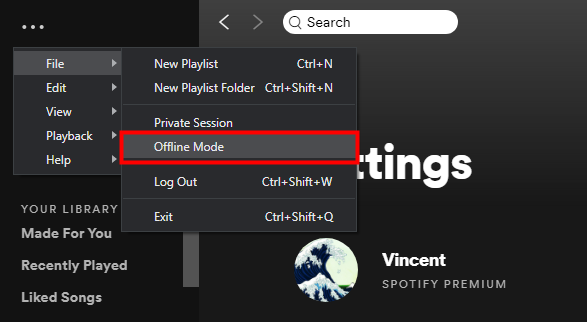
- Наконец, прослушайте записи, которые вы установили. Тогда, даже если кто-то начнет слушать подобное Spotify профиль, это не касается вас напрямую. Вы могли бы отключить автономную функцию, точно так же, как вы его включили.
Часть 4. Игра Spotify на нескольких устройствах через Spotify Семейный план
В дополнение к Spotify Премиум Индивидуальный план, Spotify предлагает несколько других планов, в том числе Spotify Планы «Дуэт», «Семья» и «Студенчество». Если у вас более 3 устройств и вы хотите слушать и играть Spotify музыку на нескольких устройствах одновременно, вы можете напрямую обновить свой индивидуальный Spotify Премиум к Spotify Семейный план.
Spotify Семейные планы Premium могут включать шесть различных премиум-аккаунтов. Шесть учетных записей должны принадлежать членам семьи с одним и тем же адресом. Это значит, что вы можете играть Spotify онлайн или офлайн на шести разных устройствах одновременно. Поэтому, если вы хотите играть Spotify на нескольких устройствах попробуйте обновить свой личный Spotify Премиум-план для Spotify Семья.
Выполните следующие шаги, чтобы играть Spotify на нескольких устройствах, изменив свой Spotify планы.
- Шаг 1. открыто SpotifyОфициальный сайт.
- Шаг 2. Войдите под своим Spotify счет и откройте свой профиль.
- Шаг 3. Перейти к "Ваш план"и найди"Изменить планКнопка «. Шаг 4. Выберите семейный план и завершите выставление счета, после чего вы сможете перейти с Spotify Премиум для индивидуального Spotify Семья.
Часть 5. Игра Spotify на нескольких устройствах через Spotify Групповая сессия
Spotify Премиум включает в себя Spotify Функция группового сеанса. Spotify Групповая сессия позволяет пять Spotify пользователи могут слушать вместе в режиме реального времени. Одну и ту же песню можно воспроизводить на разных устройствах. Таким образом, вы также можете использовать Spotify Функция группового сеанса для игры Spotify на нескольких устройствах одновременно. Что касается подробностей о Spotify Групповая сессия, пожалуйста, посетите эту страницу: Условия Spotify Групповое занятие с друзьями
Вот шаги для игры Spotify на нескольких устройствах через Spotify Групповая сессия.
- Шаг 1. открыто Spotify и начните воспроизведение песни, альбома или плейлиста.
- Шаг 2. Нажмите "Подключиться к устройствукнопку внизу.
- Шаг 3. Щелкните значок "Начать сессию"кнопка под"Начать групповое занятие".
- Шаг 4. Затем вы можете нажать «Пригласить друга", чтобы добавить до 5 человек.
Часть 6. Игра Spotify на нескольких устройствах через Spotify Объединяйтесь
В дополнение к Spotify Функция группового сеанса, Spotify Премиум также включает в себя Spotify Функция подключения. С Spotify Функция подключения, вы можете осуществлять беспроводную потоковую передачу Spotify музыку на несколько умных колонок и слушайте Spotify музыку на нескольких устройствах, таких как Sonos, Amazon Echo, Amazon Echo Show, Google Nest Hub, Google Home и т. д. Так что слушать больше не сложно Spotify музыка на нескольких устройствах одновременно.
Вот шаги для игры Spotify на нескольких устройствах через Spotify Свяжись
- Шаг 1. Убедитесь, что устройства, которые вы хотите прослушивать, подключены к одной сети Wi-Fi.
- Шаг 2. Открыто Spotify приложение на вашем устройстве и авторизоваться в то же самое Spotify счет.
- Шаг 3. Нажмите «Доступные устройства», которая выглядит как значок динамика или экрана телевизора, и выберите устройство или динамик, к которому вы хотите подключиться, из списка доступных устройств. Музыка начнет воспроизводиться на выбранном устройстве.
Примечание: Что касается подробного руководства по игре Spotify о динамике Sonos, посетите эту страницу: Как играть Spotify Музыка на колонках Sonos
Часть 7. Резюме
Чтобы играть в Spotify на нескольких устройствах вы можете выбрать Spotify Премиум-план, который предлагает вам больше бонусных опций для прослушивания. Spotify на разных устройствах одновременно.
Однако, поскольку существуют ограничения устройства с Spotify Премии, а также, чтобы полностью их устранить, TunesFun Spotify Music Converter может помочь. Просто выберите метод, который лучше всего подходит вам, исходя из ваших потребностей.
Оставить комментарий